许多用户在关机后会发现,电脑的风扇仍在转动,是不是电脑出现了故障?其实,关机后风扇仍在转的现象并不少见,原因可能涉及硬件设置、电源管理和软件设置等多个方面。下面,我们将详细分析几种常见的原因,帮助您找到适合的解决方法。

1. 主板设置中的电源管理
有些主板会提供一种“快速启动”或“节能模式”的电源管理功能。这类功能让系统在关机后保持部分硬件的低功耗运行状态,以加快下次启动速度。这时,主板可能会默认让风扇在短时间内继续工作,以帮助散热。
解决方法:重新开机,按下Delete或F2键进入BIOS界面,找到“电源管理”选项。检查其中是否有“快速启动”或“休眠模式”选项,将其关闭后保存并退出。
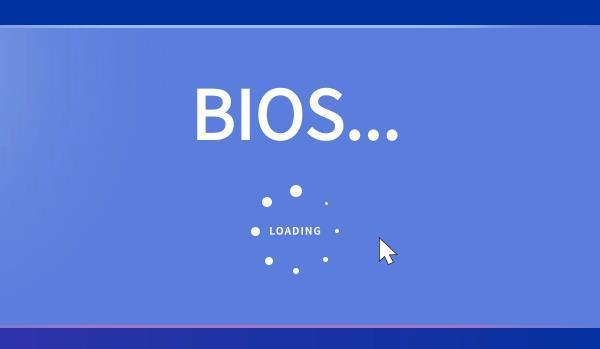
2. 高温保护机制
当电脑内部温度较高时,风扇可能会自动启动散热,即便在关机状态下,主板依然会通过风扇散热。这种情况在一些长时间运行的电脑或高配置设备上尤为常见,尤其是当进行过高负载任务(如3D渲染、游戏)后,温度可能还未完全降到安全水平。因此,关机后风扇会继续转动一段时间,确保硬件安全。
解决方法:可以等待几分钟,观察风扇是否在电脑彻底冷却后停止。如果风扇依旧长时间运转不停止,可能是温控系统有问题,建议进一步检测。此外,还可以打开“驱动人生”实时检测电脑硬件温度,以便及时优化电脑性能。
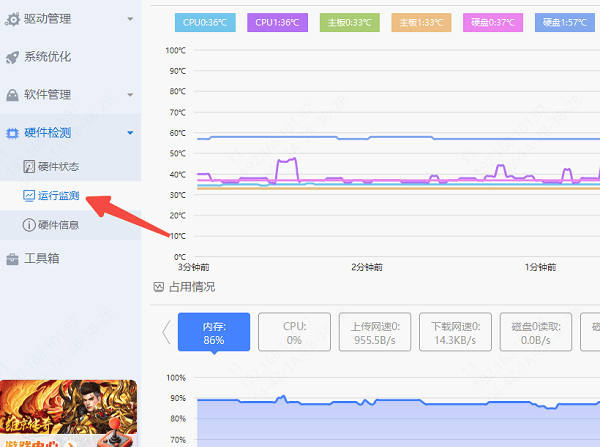
3. USB设备供电
某些主板的USB接口支持关机后持续供电,以便为外接设备充电或保持设备工作。这类持续供电的特性有时会带动风扇一起运转,尤其是一些连接了风扇控制的USB设备(如风扇灯带或RGB灯效控制器)时,关机后也会因供电需求而继续转动风扇。
解决方法:如果不需要关机后为USB设备供电,可以进入BIOS设置,找到“USB设备供电”选项,将其关闭,这样可以避免风扇关机后继续转动。
4. BIOS或驱动设置问题
有时候,风扇关机后持续转动可能是BIOS设置或风扇驱动存在问题。一些BIOS设置可能允许风扇在电脑关机后继续运作,甚至是主板电源管理和系统设置中未配置正确,导致风扇“滞留”工作。
解决方法:可以尝试重置BIOS设置,将所有设置恢复到出厂默认值。另外,可以使用“驱动人生”来检查和更新风扇和主板相关的驱动程序,确保设备工作正常且不受不兼容驱动的干扰。
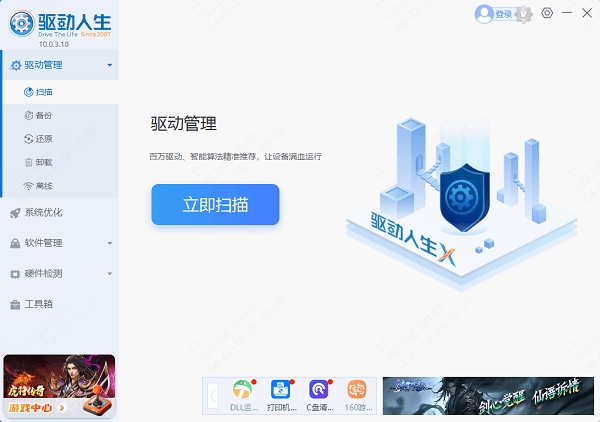
以上就是电脑关机后风扇还在转的解决方法,希望对你有帮助。如果遇到网卡、显卡、蓝牙、声卡等驱动的相关问题都可以下载“驱动人生”进行检测修复,同时驱动人生支持驱动下载、驱动安装、驱动备份等等,可以灵活的安装驱动。



